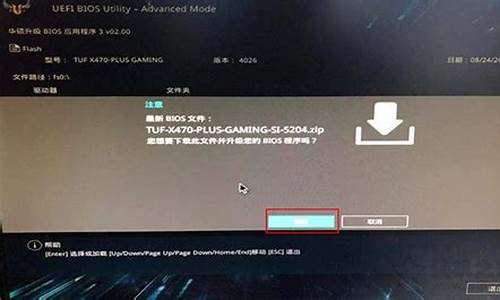1.硬盘怎么低级格式化 DiskGenius低级格式硬

工具:U盘启动盘一个(内有DiskGenius分区工具),电脑一台,硬盘一个。
1、先将做好的u启动u盘启动盘插在电脑的usb插口,设置启动向导将u盘设置为首选启动项,重启电脑进入u启动主菜单界面后选择“运行最新版DiskGenius分区工具”。
2、进入到多功能经典dos工具菜单找到其中的“低级格式化”在光标处输入“LFORMAT”。
3、?按回车键,在新界面按下“y”键,进入到“Low level formatter...1.1!!!”其中“Select Device”是选择分区进行低格,而“Low level Current Device”是对整个磁盘进行低格。
4、选择整个硬盘低格,使用“↑,↓”键选择“Low level Current Device”按回车键,然后在新的提示下选择“Y”进入硬盘低格。
注意:一般在电脑系统中是无法完成低级格式化的,需要借助PE工具或者U盘启动工具。此外,低级格式化会导致硬盘的全部数据丢失,因此进行硬盘低级格式化之前,一定要备份好重要数据到其它盘或者U盘中。
硬盘怎么低级格式化 DiskGenius低级格式硬
1、首先我们将制作好的u盘启动盘插入电脑usb接口,按开机启动快捷键进入u启动主菜单界面,选择02u启动win8pe标准版(新机器)并回车,如图。
2、进入pe系统,在开始菜单中依次点击开始--硬盘分区--LFormat低格工具,如图:
3、弹出的协议窗口中点击同意,进入选择设备窗口中点击需要低格的磁盘,然后在下面点击继续,如图:
4、在窗口中切换到低级格式化选项卡,点击格式化此设备,如图:
5、在弹出的警告窗口中点击是。如图:
6、之后我们只需静待程序进行磁盘低格操作即可,完成效果图。
1、点击开始菜单-分区工具-硬盘低格工具。
2、在弹出的许可协议上点击“同意”打开硬盘低格工具窗口。
3、接着在选择设备窗口中,点击选择需要低格的硬盘,并点击“继续”按钮。
4、在弹出的窗口中,点击“低级格式化”项,然后点击“格式化这个设备”。
5、在弹出的警告窗口中,点击“是”开始低格硬盘操作。
6、操作完成。